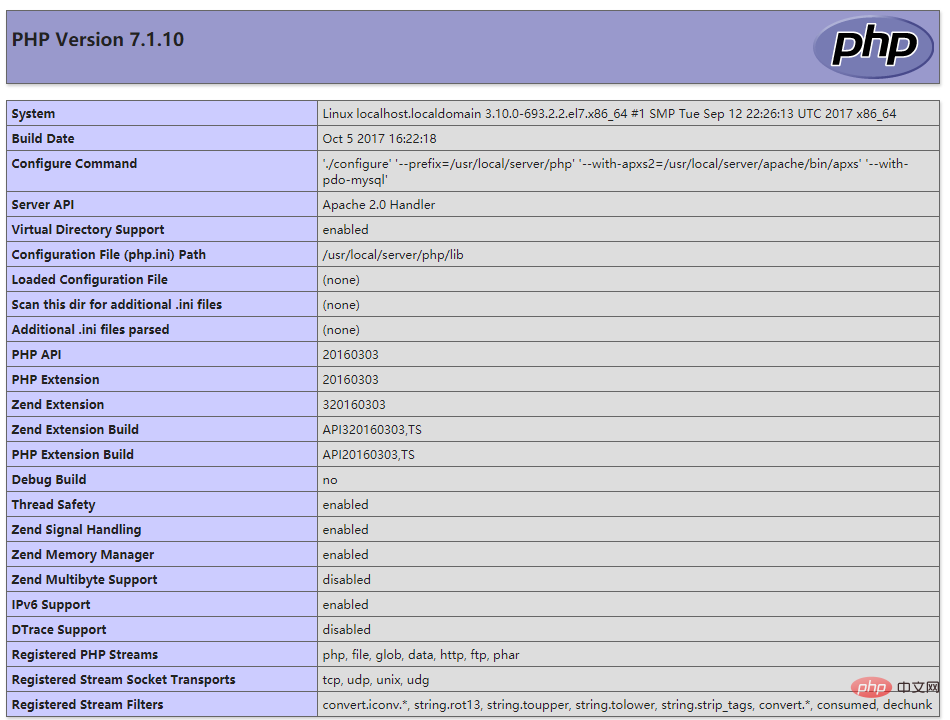linux下php开发环境搭建
linux下php开发环境的搭建方法:首先获取PHP和Apache以及MySQL安装包;然后进行编译安装并修改配置文件;接着设置环境变量和开机自启;最后测试PHP是否成功安装即可。

推荐:《PHP视频教程》
LAMP是当下非常热门的Web开发环境。很多开发者在搭建LAMP的过程中会遇到各种各样的问题,想到这些头都快爆炸了,今天特意抽出时间将PHP开发环境的搭建过程记录下来,以便供大家做个参考。如果大家发现什么问题,还希望大家指正。
一、获取安装包
- PHP下载地址:http://cn.php.net/distributions/php-7.1.10.tar.gz
- Apache下载地址:http://mirrors.tuna.tsinghua.edu.cn/apache//httpd/httpd-2.4.28.tar.gz
- MySQL下载地址: https://dev.mysql.com/get/Downloads/MySQL-5.7/mysql-5.7.19-linux-glibc2.12-x86_64.tar.gz
二、安装Apache
1. 依赖包安装
1) 安装编译器gcc、gcc-c++
yum install -y gcc gcc-c++Salin selepas log masuk2) 安装依赖包expat-devel、zlib-devel、openssl-devel
yum install -y expat-devel zlib-devel openssl-develSalin selepas log masuk2) 安装依赖包apr
wget http://mirror.bit.edu.cn/apache//apr/apr-1.6.2.tar.gz tar zxvf apr-1.6.2.tar.gz cd apr-1.6.2 ./configure --prefix=/usr/local/apr make && make installSalin selepas log masuk3) 安装依赖包apr-util
wget http://mirror.bit.edu.cn/apache//apr/apr-util-1.6.0.tar.gz tar zxvf apr-util-1.6.0.tar.gz cd apr-util-1.6.0 ./configure --prefix=/usr/local/apr-util --with-apr=/usr/local/apr make && make installSalin selepas log masuk4) 安装依赖包pcre
wget https://ftp.pcre.org/pub/pcre/pcre-8.41.tar.gz tar zxvf pcre-8.41.tar.gz cd pcre-8.41 ./configure --prefix=/usr/local/pcre make && make installSalin selepas log masuk注意: 将apr、apr-util安装包拷贝到Apache安装包的srclib目录中
名称分别命名为apr、apr-util,不要后面的版本号
2. 安装过程
1) 解压Apache安装包
tar zxvf httpd-2.4.28.tar.gzSalin selepas log masuk2) 编译、安装
cd httpd-2.4.28 ./configure --prefix=/usr/local/server/apache \ --with-apr=/usr/local/apr \ --with-apr-util=/usr/local/apr-util \ --with-pcre=/usr/local/pcre \ --enable-so \ --enable-ssl \ --enable-deflate \ --enable-rewrite \ --enable-headers \ --enable-expires \ --disable-cgid\ --disable-cgi make && make installSalin selepas log masuk
3. 修改配置文件httpd.conf
vim /usr/local/server/apache/conf/httpd.confSalin selepas log masuk去掉ServerName前面的 #
并将ServerName后面的网址改为localhost:80
4. 将httpd加入系统服务并设置开机自启
1) 将httpd加入系统服务
cp /usr/local/server/apache/bin/apachectl /etc/init.d/httpdSalin selepas log masuk2) 修改/etc/init.d/httpd,在第3行加入以下内容
# chkconfig: 345 85 15 # description: Activates/Deactivates Apache Web ServerSalin selepas log masuk注意: 代码中的 # 不可以去掉
3) 设置系统服务开机自启
systemctl enable httpdSalin selepas log masuk4) 启动Apache
service httpd startSalin selepas log masuk
三、安装MySQL
1. 安装前准备
1) 解压安装包
tar zxvf mysql-5.7.19-linux-glibc2.12-x86_64.tar.gz mv mysql-5.7.19-linux-glibc2.12-x86_64 /usr/local/server/mysqlSalin selepas log masuk2) 创建用户和用户组并分配相应的权限
groupadd mysql useradd -r -g mysql mysql -s /sbin/nologinSalin selepas log masuk3)安装依赖
yum -y install numactl.x86_64Salin selepas log masuk
2. mysql的初始化并做基本配置
1) 初始化mysql
cd /usr/local/server/mysql bin/mysqld \ --initialize \ --user=mysql \ --basedir=/usr/local/server/mysql \ --datadir=/usr/local/server/mysql/data \Salin selepas log masuk2) 配置mysql
vim my.cnf # 创建配置文件Salin selepas log masuk本示例仅保证mysql可以正常运行,更多配置请参考官方文档说明
[mysqld] skip-grant-tables basedir = /usr/local/server/mysql datadir = /usr/local/server/mysql/data socket = /usr/local/server/mysql/data/mysql.sock log-error = /usr/local/server/mysql/log/error.log port = 3306 [mysql_safe] pid-file = /var/run/mysql/mysqld.pid log-error = /usr/local/server/mysql/log/error.log [client] port = 3306 socket = /usr/local/server/mysql/data/mysql.sockSalin selepas log masuk将配置文件软链接到 /etc/ 目录
ln -s /usr/local/server/mysql/my.cnf /etc/my.cnfSalin selepas log masuk注意: 如果建立软链接时提示文件存在可删除/etc/my.cnf后再建立软链接
3)创建数据库存储信息所需目录和文件
mkdir /usr/local/server/mysql/data mkdir /usr/local/server/mysql/log mkdir /var/run/mysql touch /usr/local/server/mysql/log/error.logSalin selepas log masuk4)设置目录所有者
chown -R mysql:mysql /usr/local/server/mysql/ chown -R mysql:mysql /var/run/mysql/Salin selepas log masuk
3. 设置环境变量和开机自启
1) 设置环境变量
编辑profile文件
vim /etc/profileSalin selepas log masuk添加下列信息到profile尾部
export PATH=$PATH:/usr/local/server/mysql/binSalin selepas log masuk使环境变量立即生效
source /etc/profileSalin selepas log masuk2) 设置开机自启
cp support-files/mysql.server /etc/init.d/mysqld chkconfig --add mysqld chkconfig mysqld onSalin selepas log masuk
4. 防火墙设置
CentOS默认开启了 firewall 防火墙,下面我们使用 firewall 开启3306l端口
1) 开启之前我们先查询下3306端口是否开启
firewall-cmd --query-port=3306/tcpSalin selepas log masuk2)如果没有开启则开启 firewall 防火墙
systemctl start firewalld.serviceSalin selepas log masuk3) 我们可以选择临时开启或者永久开启3306端口
firewall-cmd --add-port=3306/tcp # 临时开启3306端口 firewall-cmd --permanent --zone=public --add-port=3306/tcp # 永久开启3306端口Salin selepas log masuk4) 重启firewall
firewall-cmd --reloadSalin selepas log masuk
5. 启动mysql并设置root用户密码
1) 启动mysql
/usr/local/server/mysql/support-files/mysql.server start # 启动MySQL /usr/local/server/mysql/bin/mysql -uroot -p # 这里直接回车,无须输入密码Salin selepas log masuk2) 设置root用户密码
use mysql; update user set authentication_string=password('root') where user='root'; exit;Salin selepas log masuk注意1: 修改密码成功后注销配置文件中的skip-grant-tables
重启mysql后使用root用户重新登陆,然后执行以下代码
set password=password('root');Salin selepas log masuk注意2: 第二次执行重置密码是系统要求,否则不可以操作数据库
6. 远程访问
1) 给予任何主机访问mysql的权限
GRANT ALL PRIVILEGES ON *.* TO 'root'@'%' IDENTIFIED BY 'your password' WITH GRANT OPTION;Salin selepas log masuk2) 使权限修改生效
FLUSH PRIVILEGES;Salin selepas log masuk
四、安装PHP
1. 安装步骤
1) 安装依赖包libxml-devel
yum -y install libxml2-develSalin selepas log masuk2) 解压PHP安装包
tar zxvf php-7.1.10.tar.gzSalin selepas log masuk3) 编译安装
cd php-7.1.10 ./configure --prefix=/usr/local/server/php \ --with-apxs2=/usr/local/server/apache/bin/apxs \ --with-config-file-path=/usr/local/server/php \ --with-pdo-mysql make && make installSalin selepas log masuk
2. 配置php.ini
1) 将配置文件拷贝到PHP安装目录
cp php.ini-* /usr/local/server/php/Salin selepas log masuk2) 生成php.ini
cp php.ini-development /usr/local/server/php/php.iniSalin selepas log masuk
3. 修改httpd.conf
载入PHP模块,如httpd.conf中有下列代码则直接去掉前面#即可,没有则加入
LoadModule php7_module modules/libphp7.soSalin selepas log masuk在底部加入以下代码使得Apache可以解析php文件
<IfModule mod_php7.c> AddType application/x-httpd-php .php </IfModule>Salin selepas log masuk找到如下代码,在index.html后面加入index.php
<IfModule dir_module> DirectoryIndex index.html </IfModule>Salin selepas log masuk重启Apache
service httpd restartSalin selepas log masuk
4. 测试PHP是否成功安装
创建/usr/local/server/apache/htdocs/index.php
vim /usr/local/server/apache/htdocs/index.phpSalin selepas log masuk在index.php中编写以下代码
<?php phpinfo(); ?>Salin selepas log masuk如果出现以下页面则安装成功
Atas ialah kandungan terperinci linux下php开发环境搭建. Untuk maklumat lanjut, sila ikut artikel berkaitan lain di laman web China PHP!

Alat AI Hot

Undresser.AI Undress
Apl berkuasa AI untuk mencipta foto bogel yang realistik

AI Clothes Remover
Alat AI dalam talian untuk mengeluarkan pakaian daripada foto.

Undress AI Tool
Gambar buka pakaian secara percuma

Clothoff.io
Penyingkiran pakaian AI

AI Hentai Generator
Menjana ai hentai secara percuma.

Artikel Panas

Alat panas

Notepad++7.3.1
Editor kod yang mudah digunakan dan percuma

SublimeText3 versi Cina
Versi Cina, sangat mudah digunakan

Hantar Studio 13.0.1
Persekitaran pembangunan bersepadu PHP yang berkuasa

Dreamweaver CS6
Alat pembangunan web visual

SublimeText3 versi Mac
Perisian penyuntingan kod peringkat Tuhan (SublimeText3)

Topik panas
 Panduan Pemasangan dan Naik Taraf PHP 8.4 untuk Ubuntu dan Debian
Dec 24, 2024 pm 04:42 PM
Panduan Pemasangan dan Naik Taraf PHP 8.4 untuk Ubuntu dan Debian
Dec 24, 2024 pm 04:42 PM
PHP 8.4 membawa beberapa ciri baharu, peningkatan keselamatan dan peningkatan prestasi dengan jumlah penamatan dan penyingkiran ciri yang sihat. Panduan ini menerangkan cara memasang PHP 8.4 atau naik taraf kepada PHP 8.4 pada Ubuntu, Debian, atau terbitan mereka
 DeepSeek Web Versi Pintu Masuk Laman Web Rasmi DeepSeek
Feb 19, 2025 pm 04:54 PM
DeepSeek Web Versi Pintu Masuk Laman Web Rasmi DeepSeek
Feb 19, 2025 pm 04:54 PM
DeepSeek adalah alat carian dan analisis pintar yang kuat yang menyediakan dua kaedah akses: versi web dan laman web rasmi. Versi web adalah mudah dan cekap, dan boleh digunakan tanpa pemasangan; Sama ada individu atau pengguna korporat, mereka dapat dengan mudah mendapatkan dan menganalisis data besar-besaran melalui DeepSeek untuk meningkatkan kecekapan kerja, membantu membuat keputusan dan menggalakkan inovasi.
 Cara Memasang DeepSeek
Feb 19, 2025 pm 05:48 PM
Cara Memasang DeepSeek
Feb 19, 2025 pm 05:48 PM
Terdapat banyak cara untuk memasang DeepSeek, termasuk: Menyusun dari Sumber (untuk pemaju berpengalaman) menggunakan pakej yang dikompilasi (untuk pengguna Windows) menggunakan bekas docker (untuk yang paling mudah, tidak perlu bimbang tentang keserasian) Dokumen rasmi dengan berhati -hati dan menyediakannya sepenuhnya untuk mengelakkan masalah yang tidak perlu.
 Cara Menyediakan Kod Visual Studio (Kod VS) untuk Pembangunan PHP
Dec 20, 2024 am 11:31 AM
Cara Menyediakan Kod Visual Studio (Kod VS) untuk Pembangunan PHP
Dec 20, 2024 am 11:31 AM
Kod Visual Studio, juga dikenali sebagai Kod VS, ialah editor kod sumber percuma — atau persekitaran pembangunan bersepadu (IDE) — tersedia untuk semua sistem pengendalian utama. Dengan koleksi sambungan yang besar untuk banyak bahasa pengaturcaraan, Kod VS boleh menjadi c
 Bagaimana anda menghuraikan dan memproses HTML/XML dalam PHP?
Feb 07, 2025 am 11:57 AM
Bagaimana anda menghuraikan dan memproses HTML/XML dalam PHP?
Feb 07, 2025 am 11:57 AM
Tutorial ini menunjukkan cara memproses dokumen XML dengan cekap menggunakan PHP. XML (bahasa markup extensible) adalah bahasa markup berasaskan teks yang serba boleh yang direka untuk pembacaan manusia dan parsing mesin. Ia biasanya digunakan untuk penyimpanan data
 Program PHP untuk mengira vokal dalam rentetan
Feb 07, 2025 pm 12:12 PM
Program PHP untuk mengira vokal dalam rentetan
Feb 07, 2025 pm 12:12 PM
Rentetan adalah urutan aksara, termasuk huruf, nombor, dan simbol. Tutorial ini akan mempelajari cara mengira bilangan vokal dalam rentetan yang diberikan dalam PHP menggunakan kaedah yang berbeza. Vokal dalam bahasa Inggeris adalah a, e, i, o, u, dan mereka boleh menjadi huruf besar atau huruf kecil. Apa itu vokal? Vokal adalah watak abjad yang mewakili sebutan tertentu. Terdapat lima vokal dalam bahasa Inggeris, termasuk huruf besar dan huruf kecil: a, e, i, o, u Contoh 1 Input: String = "TutorialSpoint" Output: 6 menjelaskan Vokal dalam rentetan "TutorialSpoint" adalah u, o, i, a, o, i. Terdapat 6 yuan sebanyak 6
 Pemasangan Laman Web Rasmi Bitget (Panduan Pemula 2025)
Feb 21, 2025 pm 08:42 PM
Pemasangan Laman Web Rasmi Bitget (Panduan Pemula 2025)
Feb 21, 2025 pm 08:42 PM
Bitget adalah pertukaran cryptocurrency yang menyediakan pelbagai perkhidmatan perdagangan termasuk perdagangan tempat, perdagangan kontrak dan derivatif. Ditubuhkan pada tahun 2018, pertukaran itu beribu pejabat di Singapura dan komited untuk menyediakan pengguna dengan platform perdagangan yang selamat dan boleh dipercayai. Bitget menawarkan pelbagai pasangan perdagangan, termasuk BTC/USDT, ETH/USDT dan XRP/USDT. Di samping itu, pertukaran mempunyai reputasi untuk keselamatan dan kecairan dan menawarkan pelbagai ciri seperti jenis pesanan premium, perdagangan leverage dan sokongan pelanggan 24/7.
 Pakej pemasangan OUYI OKX disertakan secara langsung
Feb 21, 2025 pm 08:00 PM
Pakej pemasangan OUYI OKX disertakan secara langsung
Feb 21, 2025 pm 08:00 PM
Ouyi Okx, pertukaran aset digital terkemuka di dunia, kini telah melancarkan pakej pemasangan rasmi untuk menyediakan pengalaman perdagangan yang selamat dan mudah. Pakej pemasangan OKX OUYI tidak perlu diakses melalui penyemak imbas. Proses pemasangan adalah mudah dan mudah difahami.